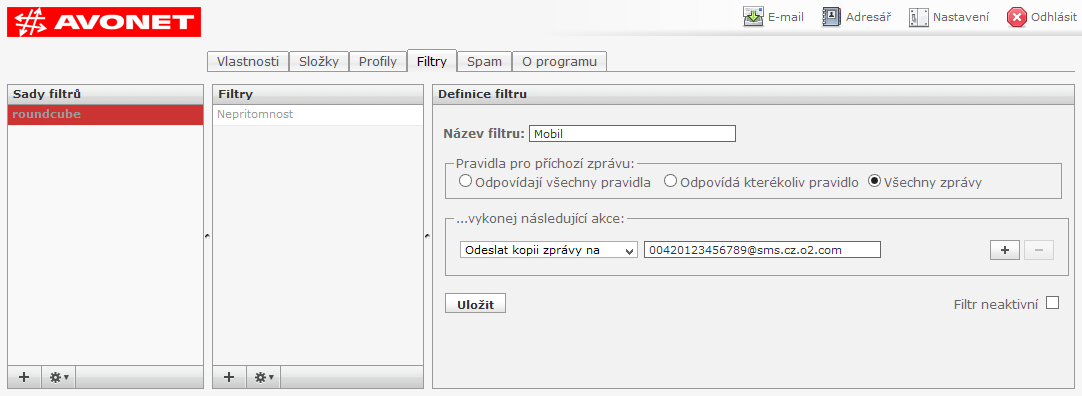- Nacházíte se zde:
- Podpora
- Návody a rady
- AVONET Webmail
AVONET Webmail slouží pro přístup k e-mailu přes WWW rozhraní. Umožňuje odesílat a přijímat zprávy, mazat ze schránky a vyzvedávat zprávy, které byly označeny jako nevyžádané. Zároveň poskytuje uživateli možnost nastavení přesměrování a uživatelského antispamu. Dostupný je na adrese posta.avonet.cz, případně přes šifrované spojení na adrese posta.avonet.cz.
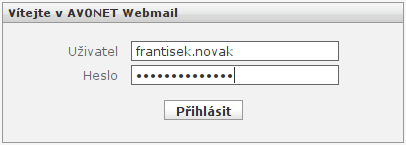
Rozhraní Webmailu
Rozhraní aplikace je rozvrženo na několik částí. Jsou jimi seznam podsložek, které schránka obsahuje, seznam zpráv obsažených ve vybrané podsložce a náhled vybrané zprávy. Dále je zde k dispozici panel nástrojů pro práci se zprávami.
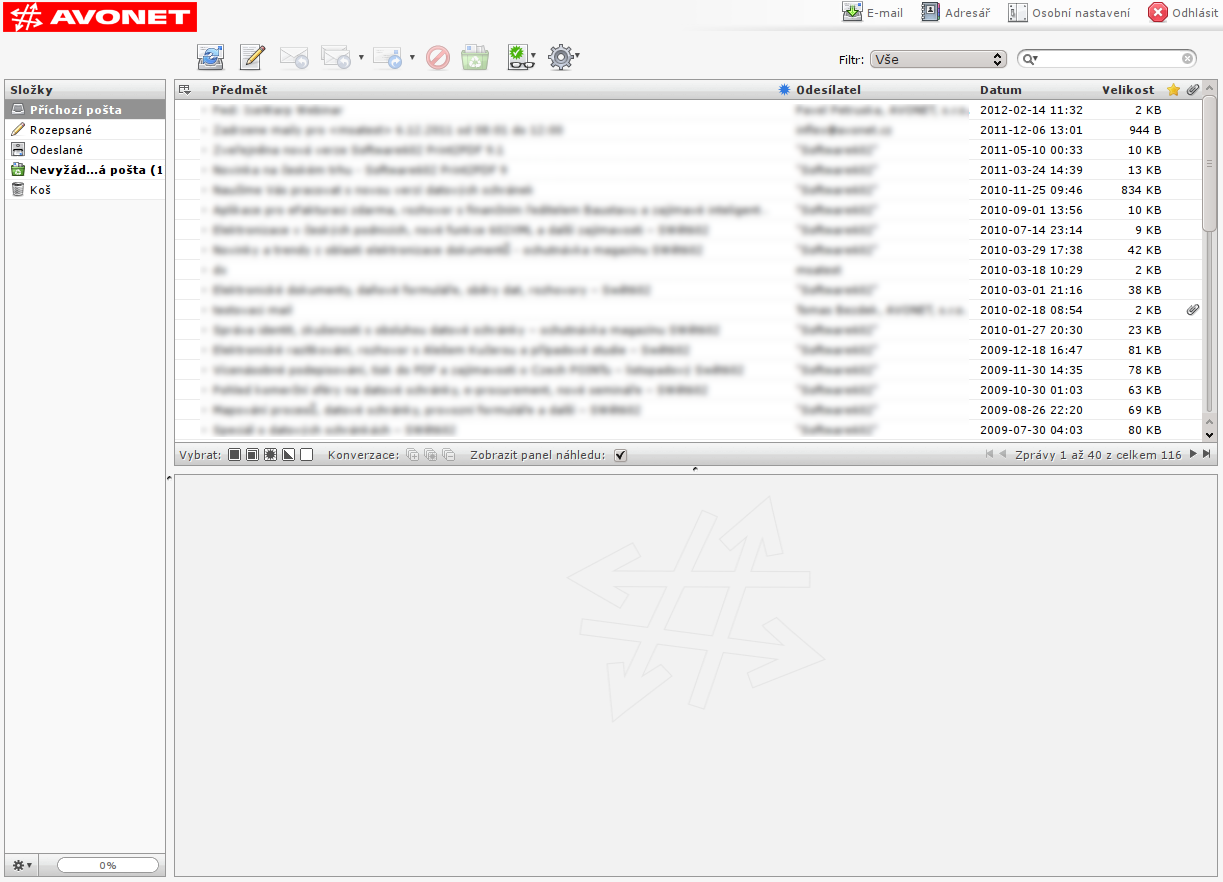
Schránka v základu obsahuje několik podsložek:
- Příchozí pošta - přijaté zprávy
- Rozepsané - koncepty zpráv uložené pro pozdější úpravu a odeslání
- Odeslané - odeslané zprávy
- Nevyžádaná pošta - antispamem zadržené zprávy
- Koš - vymazané zprávy
Mezi položkami je možné přecházet klepnutím na název požadované složky v levém menu. Při výběru libovolné zprávy je zobrazen její náhled. Dvojitým poklepáním v seznamu zpráv je pak zpráva zobrazena přes celé okno.
Panel nástrojů
V panelu nástrojů je k dispozici několik tlačítek pro práci se zprávamiPanel nástrojů
![]()
Kontrola nových zpráv
Nová zpráva
Odpovědět
Odpovědět všem
Přeposlat
Přesunout do koše
Přesunout mezi nevyžádané
Nastavit příznak zprávy (přečtené/nepřečtené, atd.)
Další akce (tisk, stažení ve formátu .eml, zobrazení zdrojového kódu zprávy a nebo otevření v novém okně)
Panel akcí
V pravé horní části je pak možné přepínání mezi poštou, adresářem a nastavením rozhraní pro práci s poštou.
![]()
V sekci Osobní nastavení je pak možné nastavit některé specifika chování aplikace a profilu pod kterým jsou zprávy odesílány. Nejčastěji používané jsou pak záložky Filtry a Spam.
Oznámení v nepřítomnosti
Pod záložkou Filtry je možné nastavit oznámení v nepřítomnosti, které je doručeno jednorázově odesilateli zprávy při jejím přijetí.
Nový filtr přidáme kleputím na + ve sloupci Filtry, ve formuláři vyplníme údaje podobně jako na obrázku a klikneme na tlačítko Uložit. V případě, že máte adresu, která za zavináčem nemá avonet.cz, doplňte vaši adresu (v případě, že jich máte více k této schránce, tak všechny adresy) do pole Seznam příjemců, kterým nebude zpráva odeslána (oddělené čárkou). Pro deaktivaci filtru stačí zatrhnout Filtr neaktivní a kliknout na tlačítko Uložit.
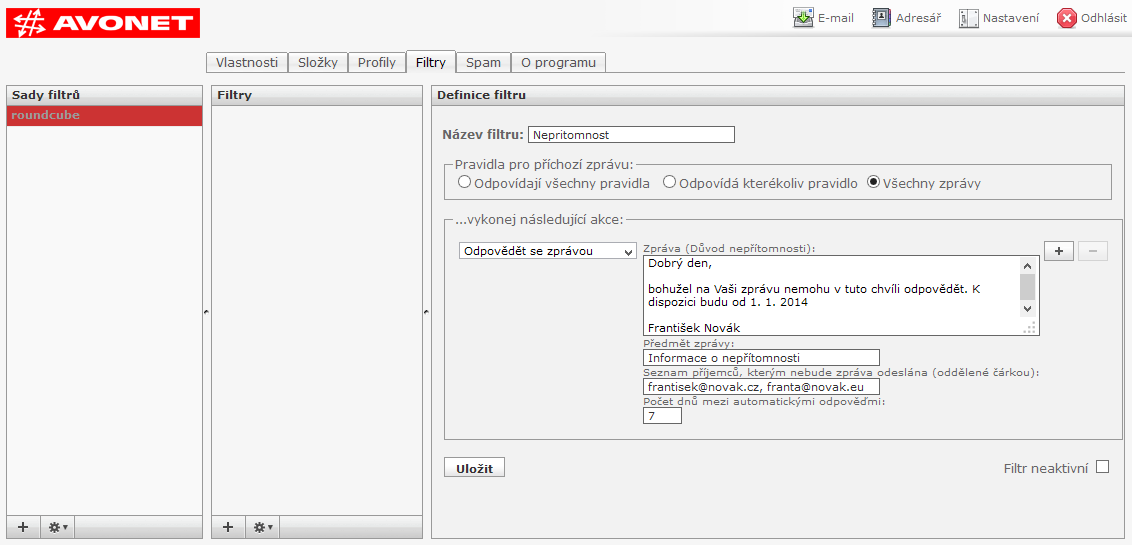
Antispam
V záložce Spam je možné definovat chování uživatelských antispam filtrů při filtraci pošty. Nejvíce používaná je volba Pravidla Adres, kde je možné si definovat pravidla pro adresy, kdy pošta pocházející od těchto odesilatelů bude automaticky považována za nevyžádanou nebo naopak vyžádanou.
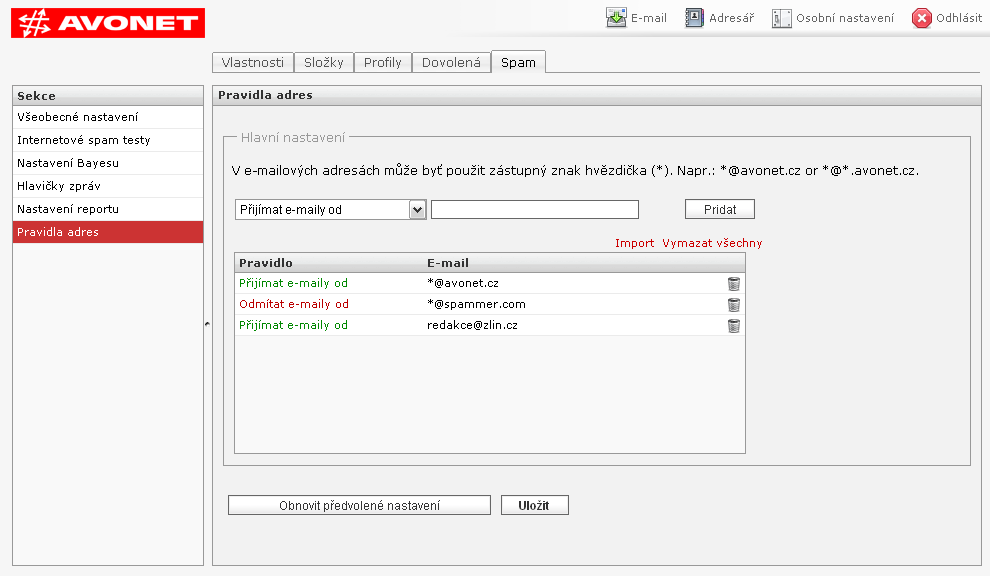
Zadržené zprávy je možné obnovit přetáhnutím ze složky Spam (Nevyžádaná pošta) do složky Příchozí pošta (přetáhnutí = kliknutí a podržení levého tlačítka myši na zprávě, přesun šipky nad Příchozí poštu a uvolnění tlačítka myši).
Oznámení na mobilní telefon
Pod záložkou Filtry je možné nastavit oznámení příchozí zprávy na mobilní telefon pomocí SMS.
Je třeba vyplnit správně e-mailovou adresu pro přeposlání e-mailu na SMS. Správný formát zjistíte u svého mobilního operátora. Maximální velikost e-mailu a délka SMS zprávy se u jednotlivých operátorů liší.
Nový filtr přidáme kleputím na + ve sloupci Filtry, ve formuláři vyplníme údaje podobně jako na obrázku a klikneme na tlačítko Uložit. Pro deaktivaci stačí zatrhnout Filtr neaktivní a kliknout na tlačítko Uložit.